Ինչպես բացել SIM քարտը iPhone-ում 3 եղանակով
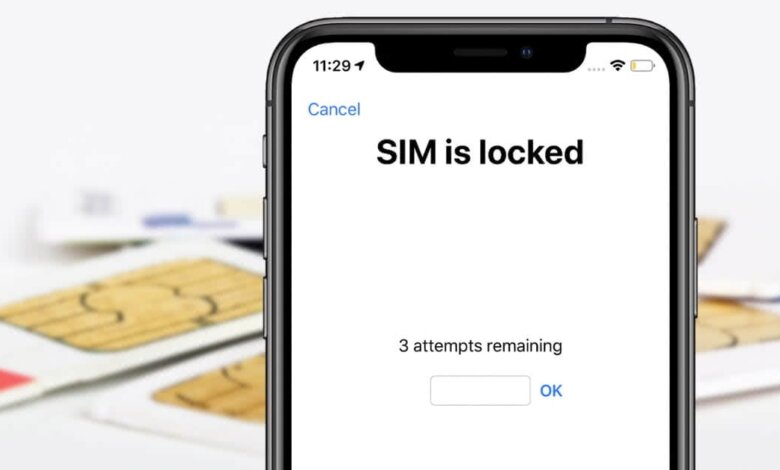
SIM կողպումն օգնում է կանխել որևէ մեկի մուտքը ձեր բջջային տվյալներ: Դա անվտանգության հիանալի հատկություն է, որն օգտագործում է SIM PIN-ը՝ SIM քարտը կողպելու համար: Ամեն անգամ, երբ վերագործարկում եք ձեր iPhone-ը, հեռացնում եք SIM քարտը կամ փոխում եք ծառայության օպերատորը, դուք պետք է մուտքագրեք PIN կոդը, որպեսզի SIM քարտն ապակողպեք: Այսպիսով, եթե մոռանաք ձեր SIM PIN-ը կամ գնեք iPhone, որը կողպված է SIM քարտով, դուք անպայման կփակվեք SIM քարտից և ձեր հեռախոսից, ինչը կարող է բավականին խելահեղ լինել:
Այնուամենայնիվ, լավն այն է, որ կան մի քանի մեթոդներ, որոնք կարող են օգնել ձեզ բացելու կողպված SIM քարտը: Հետևաբար, մի անհանգստացեք, եթե նման իրավիճակի եք բախվում: Այստեղ այս ուղեցույցում մենք ձեզ ցույց կտանք, թե ինչպես բացել SIM քարտը iPhone-ում՝ օգտագործելով տարբեր պարզ ընթացակարգեր: Դա անելու համար ձեզ հատուկ սարքավորումների կարիք չի լինի: Բայց նախ, եկեք տեսնենք, թե ինչու է iPhone-ը սովորաբար ասում SIM-ը կողպված է:

Մաս 1. Ինչու՞ է iPhone-ն ասում, որ SIM-ը կողպված է:
iPhone-ը սովորաբար ասում է, որ SIM-ը կողպված է, երբ SIM-ի PIN-ը սահմանվել է SIM քարտի համար: Երբ միացնում եք SIM քարտի կողպումը, դուք միշտ կհանդիպեք էկրանին, որտեղ գրված է, որ «SIM քարտը կողպված է» ամեն անգամ, երբ դուք հեռացնում եք ձեր SIM քարտը կամ կարծես թե փոխում եք iPhone օպերատորները: SIM քարտն այս կերպ կողպելու համար PIN-ի օգտագործումն օգնում է պաշտպանել ձեր բջջային տվյալները:
Դուք դեռ կարող եք անջատել SIM PIN-ը, չնայած այն դեպքում, եթե նկատեք, որ դա ձեզ անհանգստացնում է: Դուք պարզապես գնում եք դեպի Կարգավորումներ, հպեք Բջջային տարբերակ, ապա հպեք SIM քարտի PIN. Այնտեղից մուտքագրեք SIM PIN-ը, որը սահմանել եք այն անջատելու համար: Եթե չորս անգամ սխալ PIN մուտքագրեք, iPhone-ը ձեզանից կպահանջի PUK, որը նաև հայտնի է որպես PIN-ի բացման բանալի. այն կարող եք ստանալ միայն ձեր սպասարկման օպերատորին զանգահարելով:
Երբեմն iPhone-ն ասում է, որ SIM քարտը կողպված է, քանի որ դուք այդքան անգամ սխալ SIM PIN եք մուտքագրել: Այս դեպքում SIM քարտը մշտապես կկողպվի: Կարող եք նաև գնել երկրորդ ձեռքի iPhone, որը կողպված է SIM քարտով, հետևաբար այն ցույց կտա նաև երկխոսությունը, որն ասում է «SIM քարտը կողպված է»: Անկախ այն իրավիճակից, որտեղ դուք գտնվում եք, ահա թե ինչպես կարելի է ապակողպել SIM քարտն առանց PUK կոդի ձեր iPhone-ում:
Մաս 2. Ինչպես բացել ձեր SIM քարտը iPhone-ում
Ապակողպեք iPhone SIM քարտը հեռախոսի հավելվածի միջոցով
Եթե «SIM-ը կողպված է» երկխոսությունն անհետացել է, ապա այն վերադարձնելու լավագույն և ամենապարզ միջոցը, որպեսզի կարողանաք ապակողպել ձեր SIM քարտը և iPhone-ը, բացել Հեռախոսի հավելվածը և զանգահարել ձեր կոնտակտներից որևէ մեկով կամ ցանկացած թիվ.
Դա կարող է լինել ցանկացած պատահական կոնտակտ: Երկխոսությունը կհայտնվի՝ դրանով իսկ թույլ տալով տեղադրել SIM PIN-ը: Անհրաժեշտ չէ նույնիսկ իրական համարով զանգահարել: Կարող եք զանգահարել այնպիսի կեղծ համարով, ինչպիսին է «333»-ը և սեղմել կանաչ կոճակը:
Ապակողպեք SIM քարտը iPhone-ի կարգավորումների միջոցով
Եթե դուք փնտրում եք iPhone-ում SIM քարտը առանց PUK կոդի ապակողպելու այլ միջոց, ապա սա այն է: Ձեր SIM PIN-ի անջատումը հեշտ մեթոդ է, որը կարող է օգնել ձեզ ապակողպել ձեր SIM քարտը: Գործընթացի ընթացքում ձեզ կպահանջվի տրամադրել ձեր SIM PIN-ը, այնպես որ դուք պետք է մուտքագրեք այն, եթե հիշեք այն: Մի փորձեք գուշակել այն, սակայն, եթե վստահ չեք, որ դա ճիշտ SIM PIN-ն է: Եթե վստահ եք, որ ցանկանում եք շարունակել, ապա պարզապես մուտքագրեք կանխադրված SIM PIN-ը, որը գտնվում է հաճախորդների սպասարկման էջում կամ ծառայության փաստաթղթում: Այնտեղից բացեք ձեր SIM քարտը ձեր iPhone-ի Կարգավորումների միջոցով՝ հետևելով այս քայլերին:
- Launch Կարգավորումներ ձեր iPhone- ում:
- Հպեք Հեռախոս տարբերակ. Հաջորդը, հպեք «SIM քարտի PIN".
- Այժմ անջատեք SIM PIN-ը:
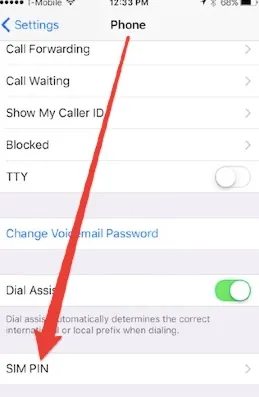
Ձեր պատասխանը ուղարկված չէ: Դուք կարող եք փոխել հին SIM PIN-ը ձեր iPhone-ում, որպեսզի հաջորդ անգամ կարողանաք օգտագործել նոր SIM PIN կոդը՝ SIM քարտն ապակողպելու համար:
Մաս 3. Ապակողպեք անջատված iPhone-ը iPhone Unlocker-ով
iPhone Բացում անհավանական, հարմար գործիք է iPhone-ն ապակողպելու համար, որը կողպված է էկրանի ցանկացած կողպման միջոցով: Այն ի վիճակի է արդյունավետ կերպով հեռացնել էկրանի կողպման տարբեր տեսակներ: Այսպիսով, կարևոր չէ, թե ինչ տեսակի էկրանի կողպեք եք մտադիր ապակողպել, քանի որ այս ծրագիրը կօգնի ձեզ վերադարձնել մուտք դեպի ձեր SIM քարտով կողպված սարքը ընդամենը մեկ սեղմումով:
Անվճար ներբեռնումԱնվճար ներբեռնում
Ավելին, գործիքն ի վիճակի է հեռացնել iPhone-ի գաղտնաբառերը՝ չհայտնվելով iCloud-ի ակտիվացման արգելափակման էկրանում: Լավագույնն այն է, որ այն ապակողպում է ձեր սարքը՝ առանց տվյալների կորստի պատճառելու: Բացի այդ, iPhone Unlocker-ը կարող է աշխատել iOS-ի բոլոր տարբերակների և iPhone-ի գրեթե բոլոր մոդելների հետ: Այսպիսով, ներբեռնեք այն և տեղադրեք այն ձեր համակարգչում՝ այն օգտագործելու համար:

Մաս 4. Հաճախակի տրվող հարցեր iPhone-ի SIM քարտերի մասին
Q1. Կարո՞ղ եմ պարզապես SIM քարտեր փոխանակել իմ iPhone-ով:
Շատ մարդիկ հարցնում էին, թե արդյոք նրանք կարող են պարզապես SIM քարտեր փոխանակել iPhone-ով: Դե, պատասխանը բացարձակ այո է: Դուք իսկապես կարող եք SIM քարտեր փոխանակել iPhone-ներում: Կարո՞ղ եմ պարզապես SIM քարտեր փոխանակել իմ iPhone-ով:
Q2. Կարո՞ղ եմ հեռացնել SIM Lock-ը iPhone-ից:
Այո, դուք իսկապես կարող եք հեռացնել SIM կողպեքը ձեր iPhone-ից: Այնուամենայնիվ, դա անելու հրահանգը կամ ընթացակարգը տարբերվում է կախված օպերատորից և հեռախոսի մոդելից: Այնուամենայնիվ, ընդհանուր առմամբ, դուք կարող եք կապ հաստատել ձեր օպերատորի հետ, և նրանք կարող են օգնել ձեզ ազատվել SIM կողպեքից:
Q3. Ինչպե՞ս կարող եմ իմ ընթացիկ SIM քարտը փոխանցել նոր iPhone-ին:
Գնացեք ձեր նոր iPhone և գործարկեք «Կարգավորումներ» հավելվածը: Բացեք բջջային տարբերակը և կտտացրեք «Կարգավորել բջջային» կամ «Ավելացնել eSIM»: Հաջորդը, հպեք «Փոխանցում մոտակա iPhone-ից» տարբերակը կամ ընտրեք հեռախոսահամար: Այժմ գնացեք ձեր հին iPhone և հաստատեք փոխանցումը՝ պարզապես հետևելով հրահանգներին:
Եզրափակում
Եթե ցանկանում եք իմանալ, թե ինչպես բացել կողպված SIM քարտը iPhone-ում, ապա կարող եք ուսումնասիրել այն մոտեցումները, որոնք մենք կիսել ենք վերևում: Դրանք բոլորն իրագործելի լուծումներ են, որոնք կարող են օգնել ձեզ հաղթահարել Sim քարտի կողպումը և մուտք գործել ձեր iPhone:
Անվճար ներբեռնումԱնվճար ներբեռնում
Որքան օգտակար էր այս գրառումը:
Սեղմեք այն աստղին գնահատելու համար:
Միջին գնահատականը / 5. Ընտրեք հաշիվը:




